mange køber hovedtelefoner baseret på deres lydsignatur. Nogle gange mangler standardindstillingen dog lidt basforstærkning. Det er da du har brug for en udligning.

Hvordan til at øge en bas på en pc?
vi viser dig, hvordan du hurtigt ændrer lyden på dine hovedtelefoner inde i Vinduer 10 (du kan gøre det samme På Vinduer 7 og vinduer 8.1).
normalt leveres vinduerne allerede med en indbygget EKV, der er en del af din lydkortdriver. Du kan få adgang til det med et par klik.
Udlign med Lyddriverindstillingerne på din vinduer PC
- først i Vinduer 10 skal du finde et “lydstyrke” – ikon nederst til venstre på skærmen.
- højreklik og vælg “Åbn lydstyrkeblander.”

- gå over højttalerbilledet, og tryk på et venstre museklik.

et nyt vindue, “Højttaleregenskaber”, skal åbnes. Klik på fanen” Forbedringer”.

på dette tidspunkt har du muligvis en lidt anden menu end andre. Det skyldes, at computerproducenter bruger forskellige lydkort og lyddrivere.
nogle brugere har muligvis indstillingen “Bass Boost”, men vi har “aktiver lydudligning” i vores tilfælde. På vores bærbare computer står der kun ” udligning.”
på dette tidspunkt er alt hvad du skal gøre:
Marker afkrydsningsfeltet med ” aktiver lydudligning “og klik på knappen” Flere indstillinger “under” Forbedringsegenskaber.”

i udligningsvinduet kan du justere alle frekvensområder, fra sub-bas til øvre diskant. Du kan gøre det samme for både PC-højttalere eller hovedtelefoner.
i sidste ende trykker du på knappen “Afslut” og “anvend” bagefter.
hvis din lyddriver kun har “Bass Boost”, kan du kun øge basindstillingerne. Hvis du også ønskede at øge diskant og mellemtone, skal du hente en dedikeret desktop app til lydindstillinger. Mere om det nedenunder.
selvfølgelig kommer hver lydafspiller også med grafisk brugergrænseflade, men er normalt en blandet taske (værre dynamik).
påvirker kvalitet?
Husk, at disse miljøkvalitetskrav ikke er de bedste, da de kan sænke lydkvaliteten. De mudrede lyden og fjerner original dynamik.
også ikke alle hovedtelefoner er tilfredse med udligning. Nogle kan klare det fint, mens nogle begynder at fordreje.
ofte er nøglen ikke at overdrive det. Foretag subtile ændringer, indtil du begynder at bemærke en forringelse af lyden. Små justeringer bør ikke forårsage nogen problemer, mens at dreje en frekvens til det maksimale altid vil forårsage forvrængning.
Skal Du Opdatere Lyddrivere?
Normalt behøver du ikke. Drivere installeres automatisk under installation af vinduer. Virksomheder har også en tendens til at udstede meget Få opdateringer, nogle gange ingen overhovedet.
hvis du stadig vil være sikker på, at du har de nyeste drivere, skal du gentage de første 3 trin ovenfra:
- Højreklik på højttalerikonet, “Åbn lydstyrkeblander”, og et venstre klik på højttalerbilledet.
- klik på knappen ” Egenskaber “under fanen Generelt under” Controller Information.”Et nyt vindue skal åbnes.
- klik på fanen Generelt “Skift indstillinger”, som giver dig administratoradgang.

- vælg derefter fanen” Driver”, og klik på ” Opdater Driver.”
- Vælg “Søg automatisk efter drivere”, og lad din computer finde de nyeste originale drivere.

det er den hurtigste måde at opdatere dine lydkortdrivere på. Selvfølgelig kan du grave dybt ned i Enhedsadministratorindstillingerne for at finde dit lydkort navn og derefter gå til internettet for at finde drivere manuelt.
vi anbefaler dog kun denne mulighed for dem, der ved, hvordan man håndterer computere. Du kan ende med at ødelægge din lyddriver, hvis du ikke finder de rigtige.
de bedste Udjævnere til PC
som nævnt før, hvis du kun har indstillingen “Bass Boost” i dine lyddriverindstillinger, men du vil have mere end bare at øge basindstillingen, er en dedikeret app en vej at gå.
der er mange udligningsanordninger at vælge imellem, fra væsentlige til professionelle. Det gode ved dem er, at de normalt tilbyder et højere antal frekvensbånd, som du kan ændre. Med det kan du mere præcist justere specifikke frekvenser.
her er nogle fremragende apps, som du kan få gratis eller til Prøveversion.
udligning APO
en open source grafisk bas-diskant booster, der er både intuitiv at bruge og lys på forarbejdning krav.
når du øger specifikke frekvensområder for meget, får du røde områder. På den måde kan du finde et problem, hvis lyden bliver for forvrænget.
med Apo-udligning kan du også øge den samlede lydstyrke på dine hovedtelefoner.

Veksellyd
dette er en meget ligetil løsning til udligning af din lyd. Brugergrænsefladen giver alle de nødvendige oplysninger for at give din lyd et hurtigt løft.
at spille med skydere som “clarity”, “ambiance” og “dynamic boost” giver en mere kraftfuld, punchy lyd med et godt basforstærkning, der gør lydoplevelsen mere levende.
Desværre er der ikke så mange frekvensbånd som med APO.
interfacet er meget laggy, men det spiser ikke for mange systemressourcer, hvorfor du glemmer, at det kører i baggrunden.

Boom 3D
der er mange forskellige slags Boom app, selv en dedikeret en til mobil. Til PC-formål skal du dog hente Boom 3D one.
der er meget du kan gøre inde i denne app. Bortset fra at øge virtuel surroundlyd, kan du bruge appens indbyggede 31-båndsudligning til at finjustere lyden.
du kan også bruge den som musikafspiller eller til at have det sjovt med op til 20.000 forskellige radiostationer over hele verden.
desværre kan du ikke holde det for evigt. Der er en prøveperiode, hvorefter du skal betale omkring $10 for at få den fulde version.

Bongiovi DPS
Bongiovi DPS er en cool app, der lader dig øge 3D-oplevelse, samt gør en bestemt model af hovedtelefoner lyde bedre. Du kan gøre det med indbyggede lydprofiler.
du får dog kun lydprofiler og ikke en fuldt tilpasset udligning.

Digital vs. Analog EKV: Hvad er bedre og bør du pleje?
denne debat har foregået i mange år, ligesom digital vs. analog lyd. I virkeligheden har begge deres egne fordele og ulemper.
Analog udligning
+ bruger passive elektroniske komponenter som kondensatorer og induktorer
+ lyder mere naturligt og organisk
+ kan kun øge en række frekvenser
+ bedre til at tilføje specielt touch til den endelige blanding
– analoge EKV ‘ er er normalt tunge og dyre
Digital udligning
+ bruger aktive elektroniske komponenter til at oprette en feedback loop for at øge en frekvens
+ lyder mere analytisk
+ kan øge en meget specifik frekvens
+ bedre til kritisk blandearbejde
+ da det er programmel, behøver du ikke dyrt udstyr
det betyder selvfølgelig kun for fagfolk. Til afslappet brug er programmelløsninger vejen at gå. De er gratis det meste af tiden og tilbyder et højt niveau af tilpasningsevne.
digitale udligningsanordninger var faktisk ret dårlige i nogen tid og forsøgte at efterligne analog magi, men svigtede elendigt. Men i de sidste par år blev disse to teknologier bedre.
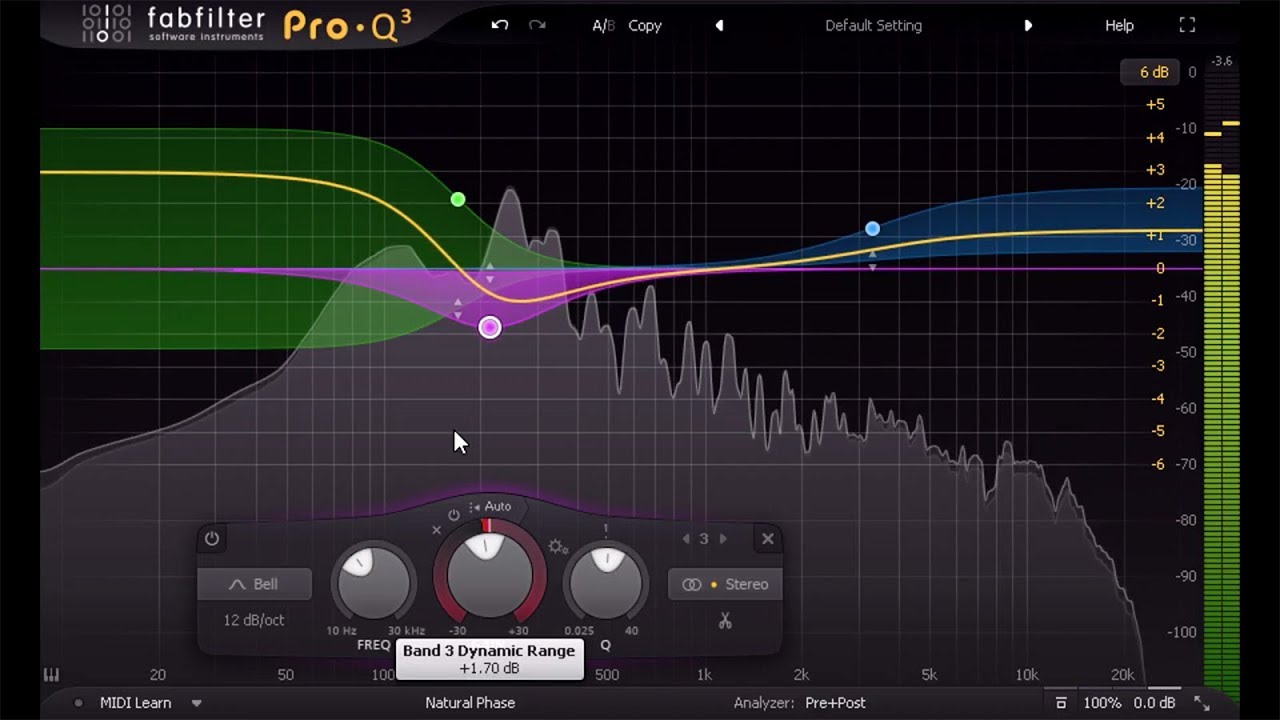
i dag bruger mange lydteknikere både analoge og digitale EKV ‘ er til studiemastering, da begge tilføjer noget til lydkvaliteten.
digitale udjævnere er perfekte til præcis tuning. Det er udfordrende for en analog udligning at øge eller reducere en bestemt frekvens, som digitale programmer kan gøre.
derfor blev de et must-have i mange lydstudier rundt om i verden.
analoge udligningsapparater bruges stadig til at tilføje bøder til lyden, en bestemt farve eller lydeffekter.